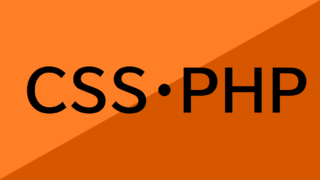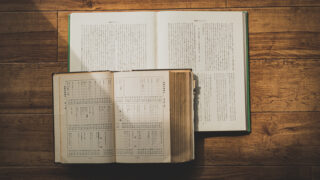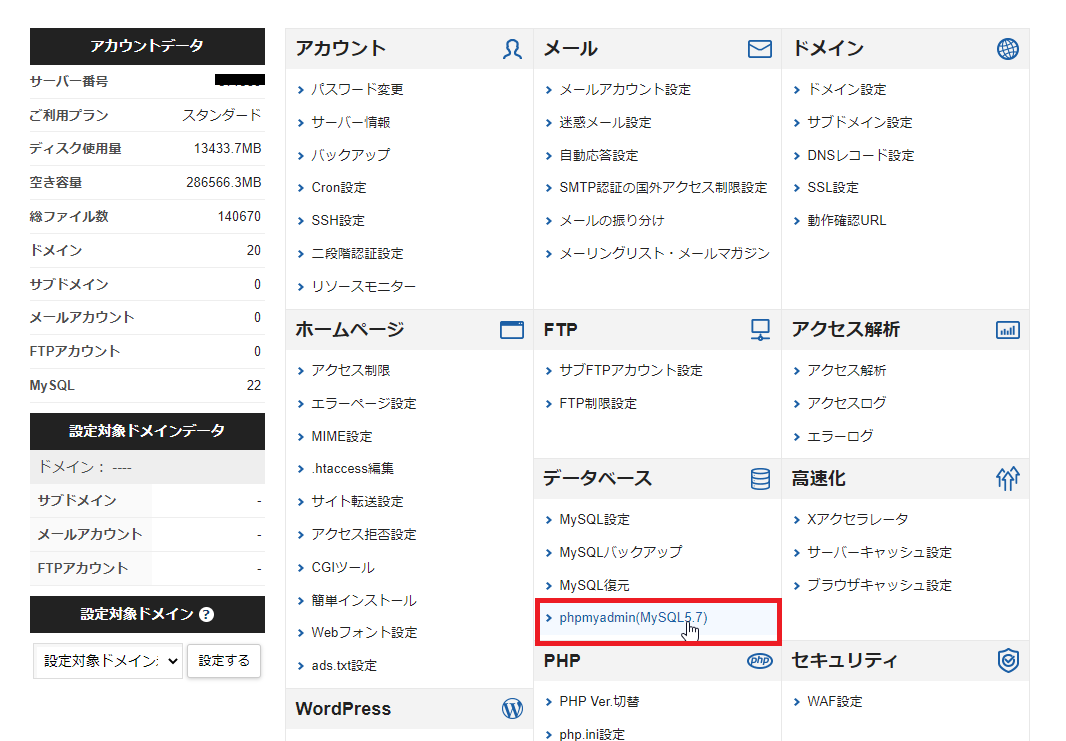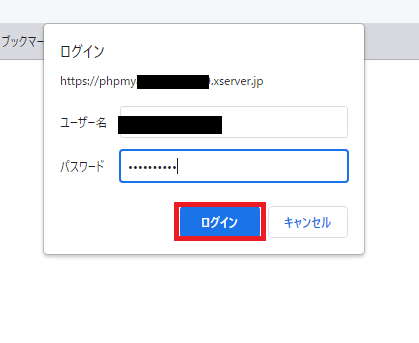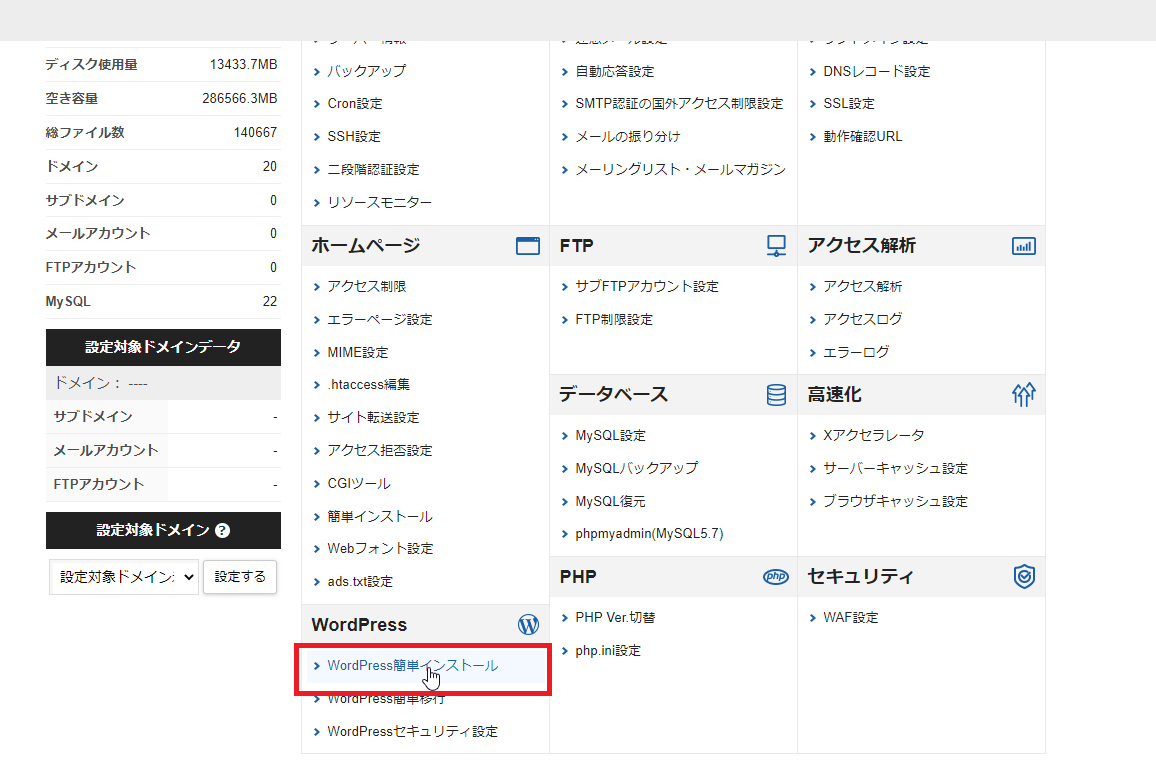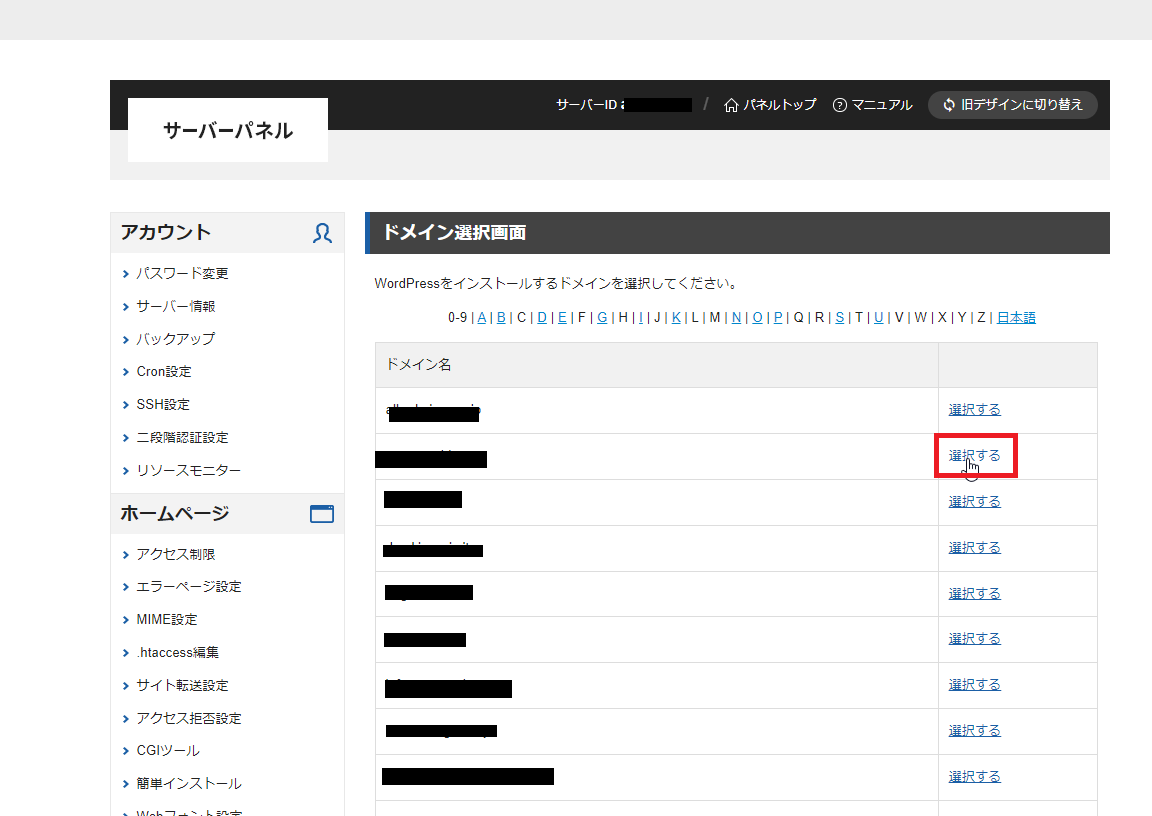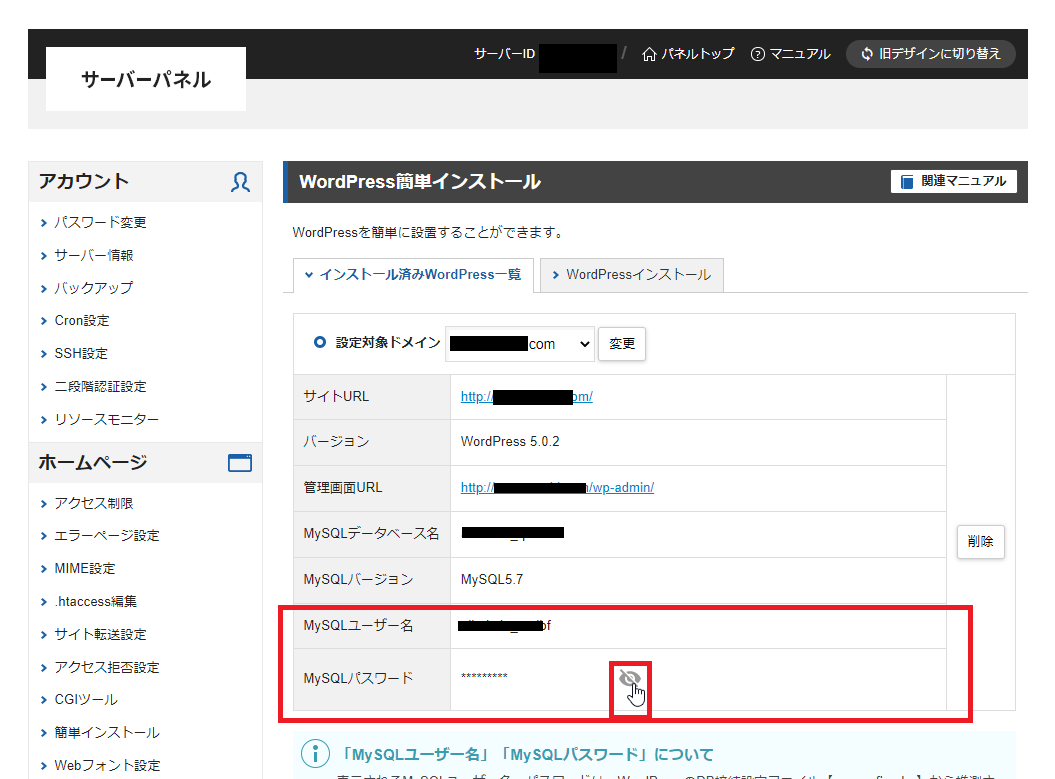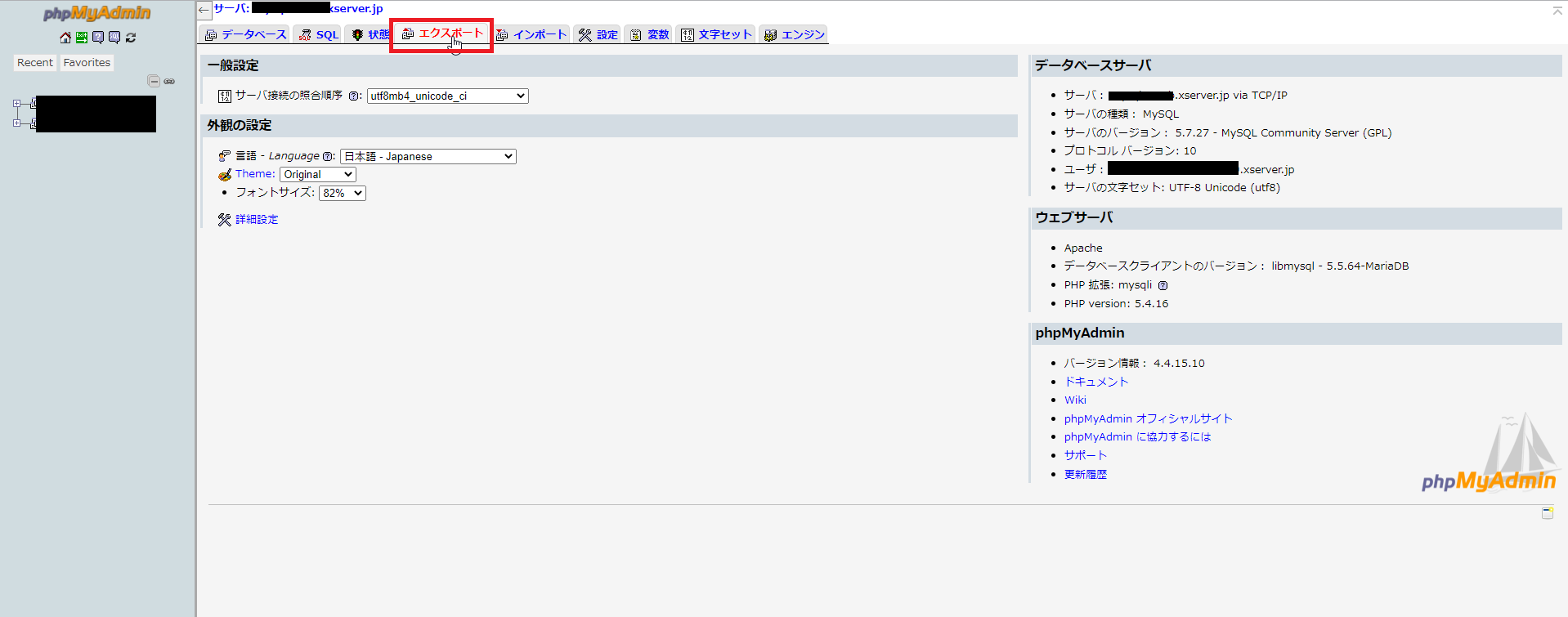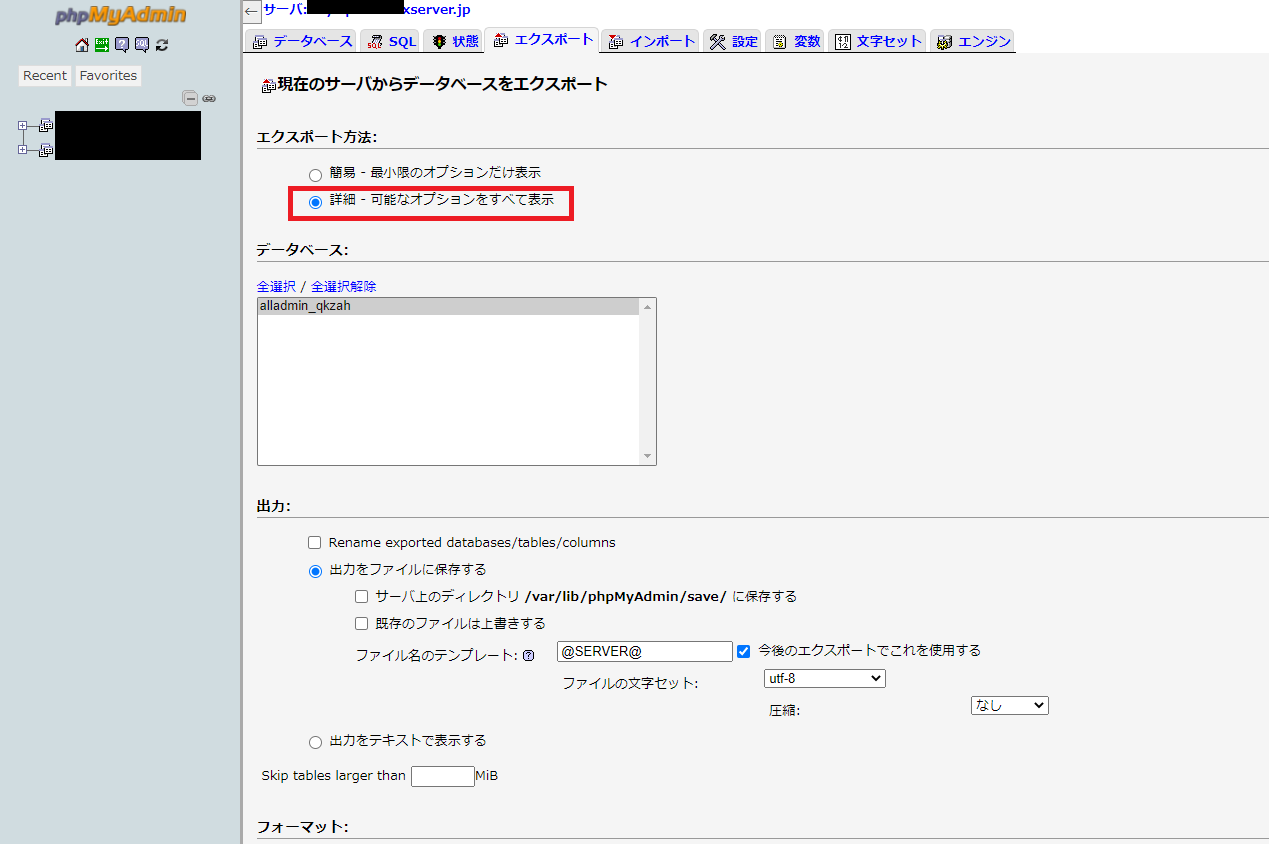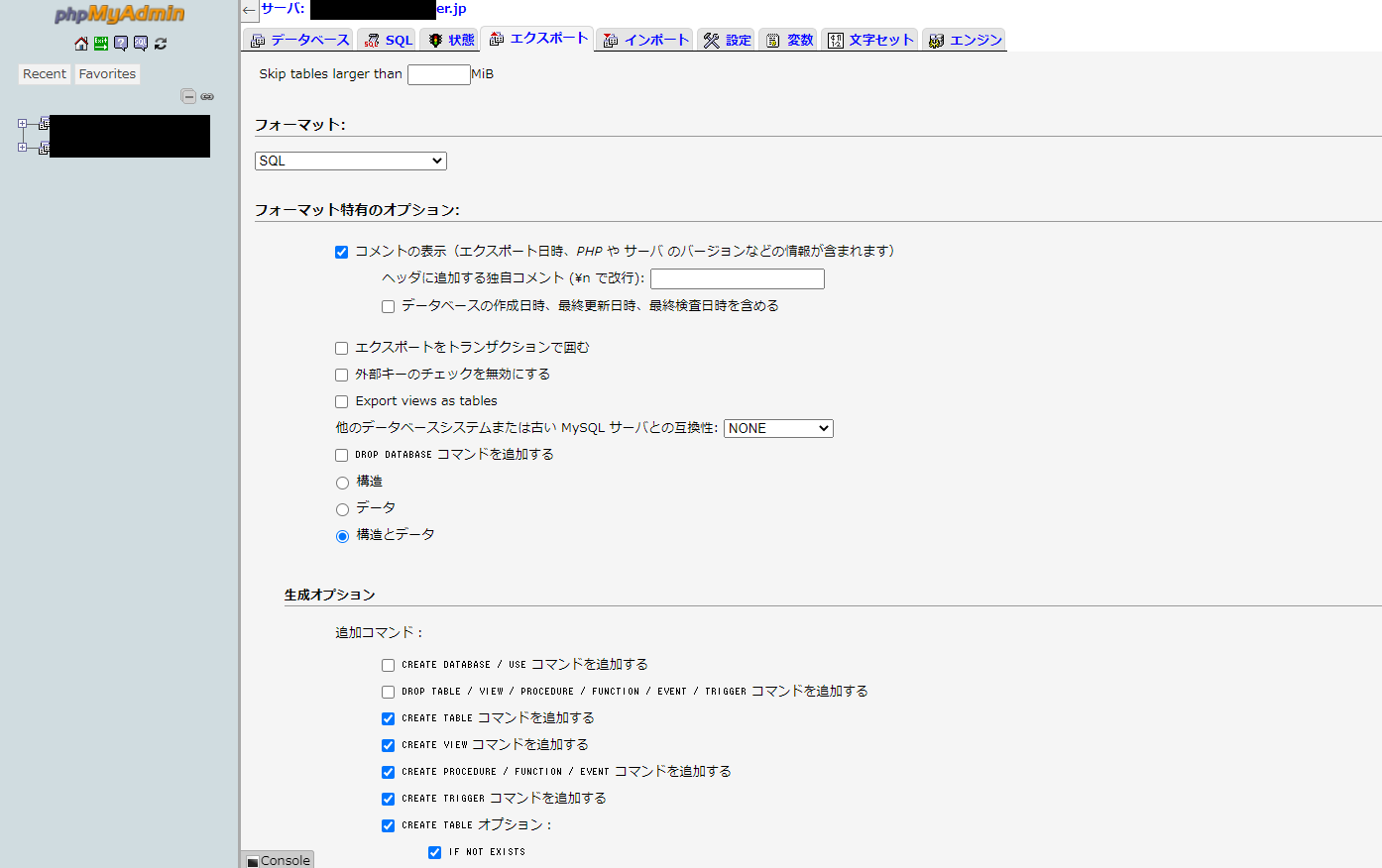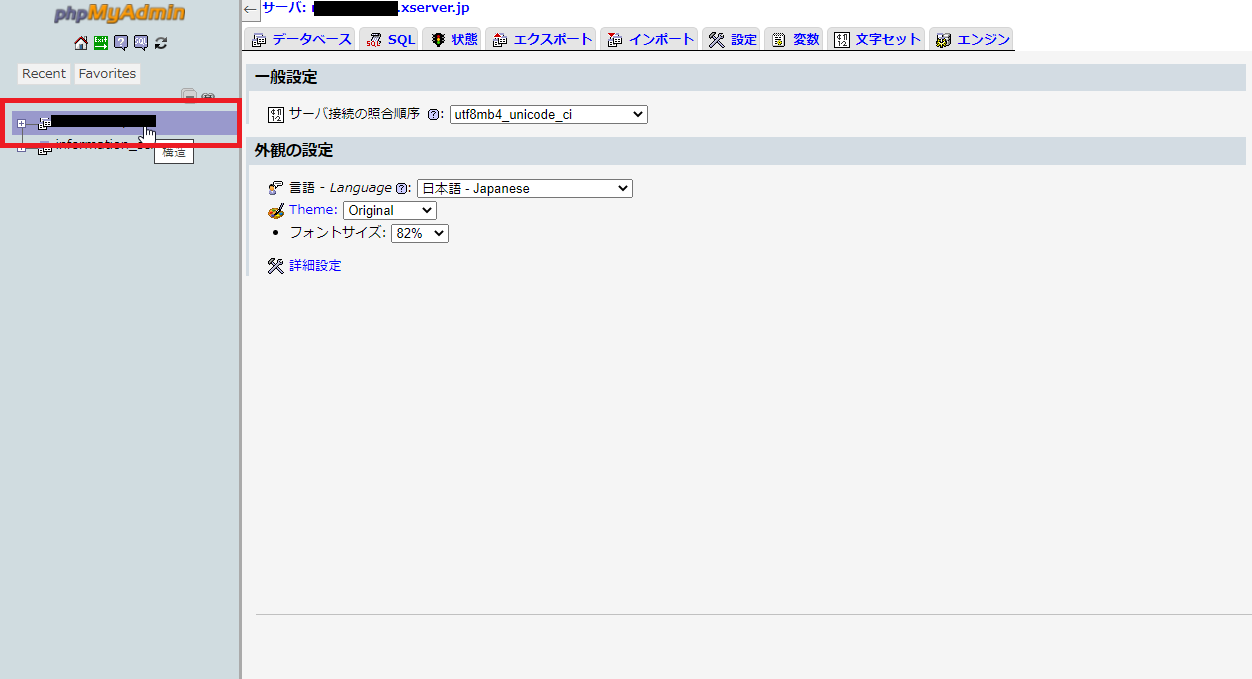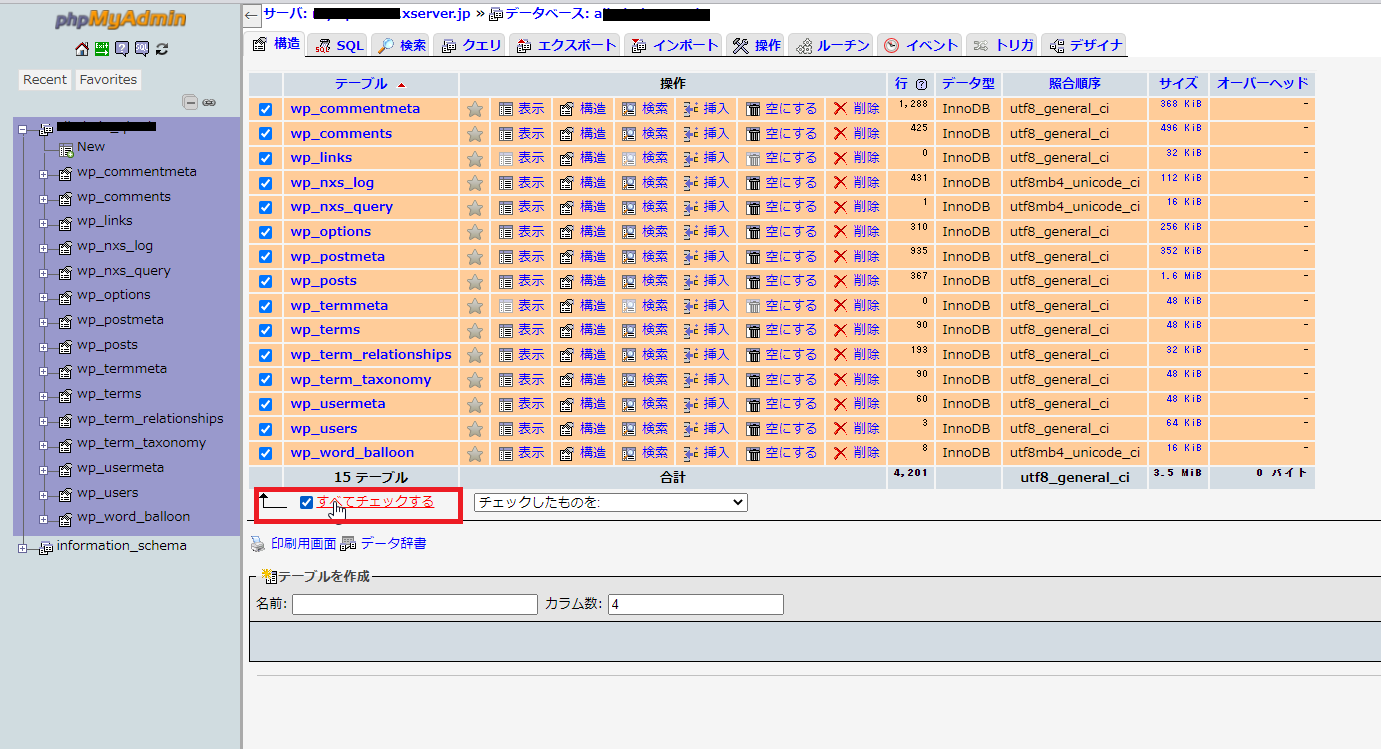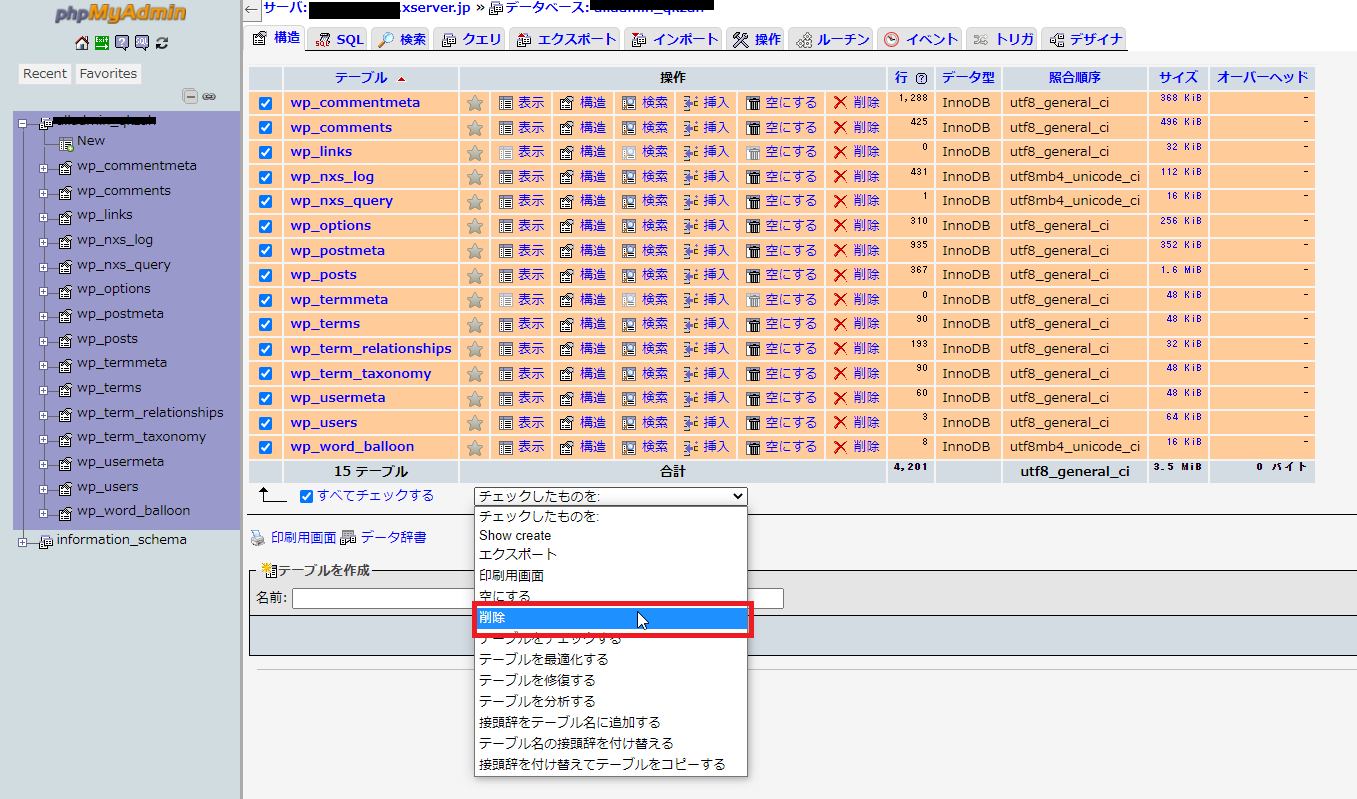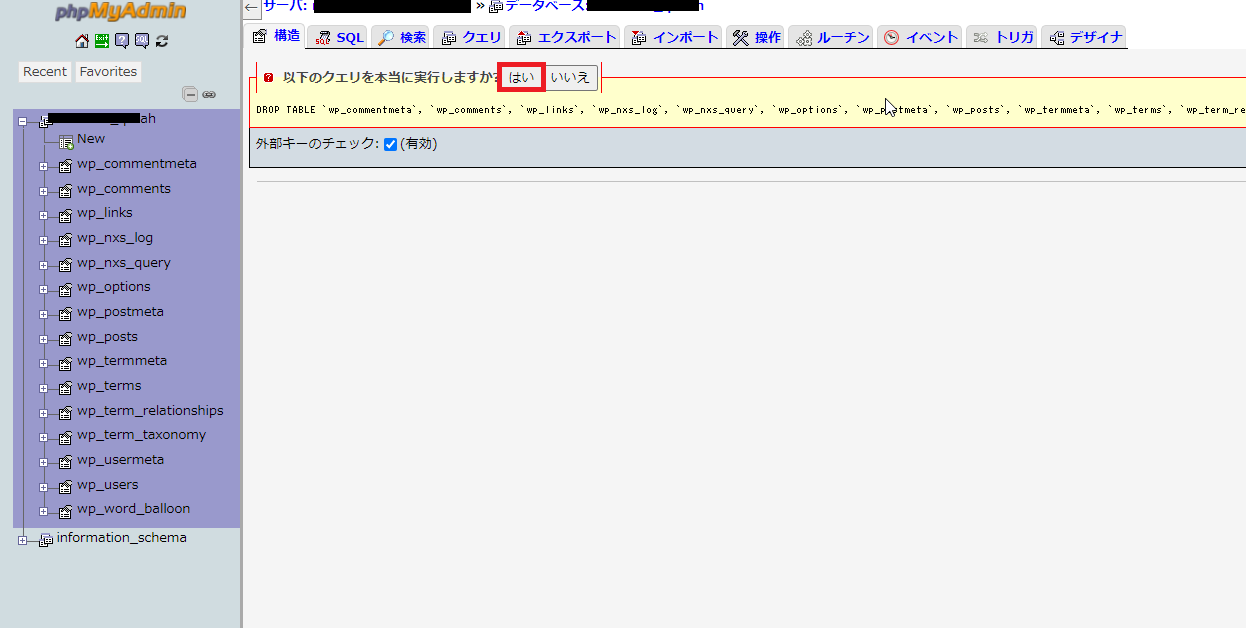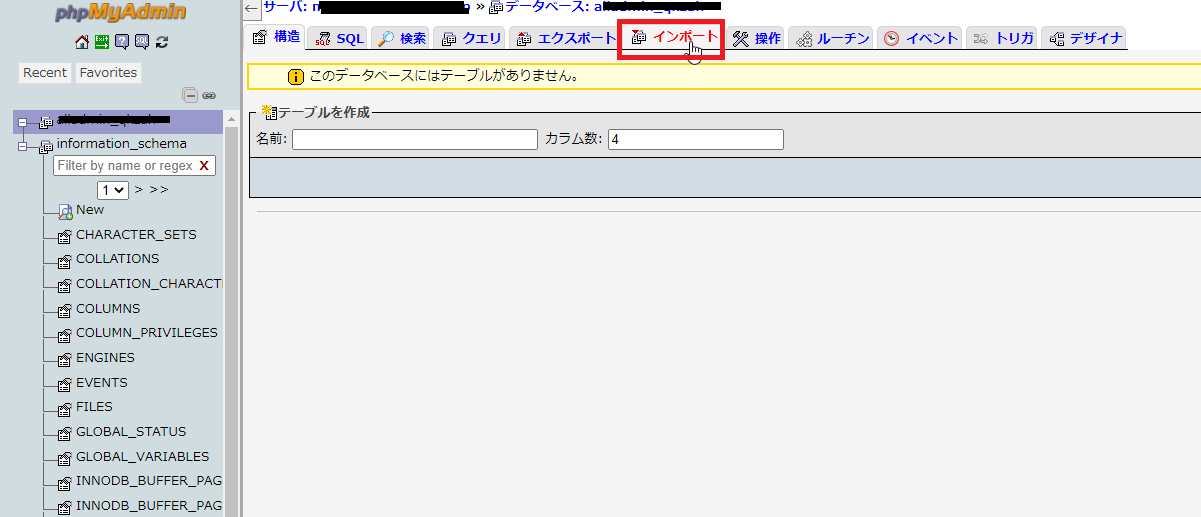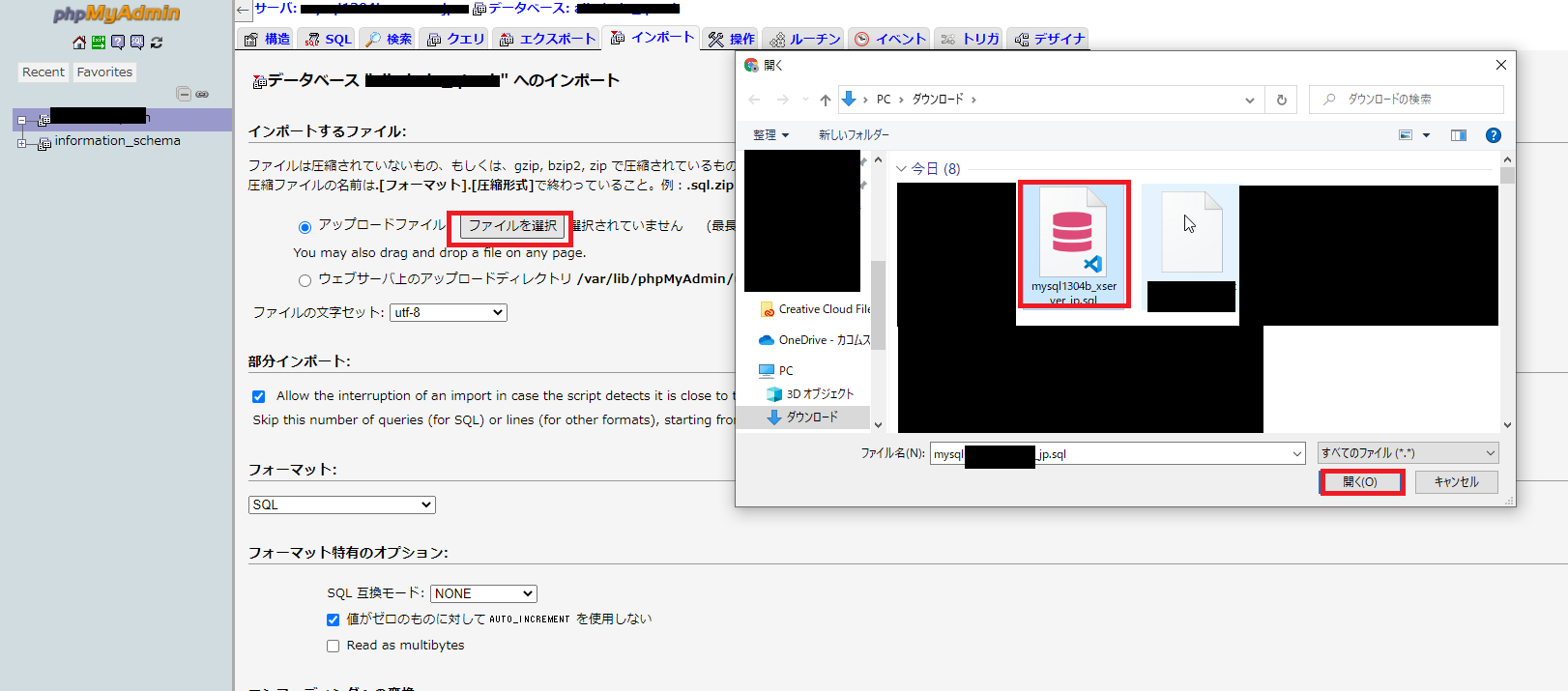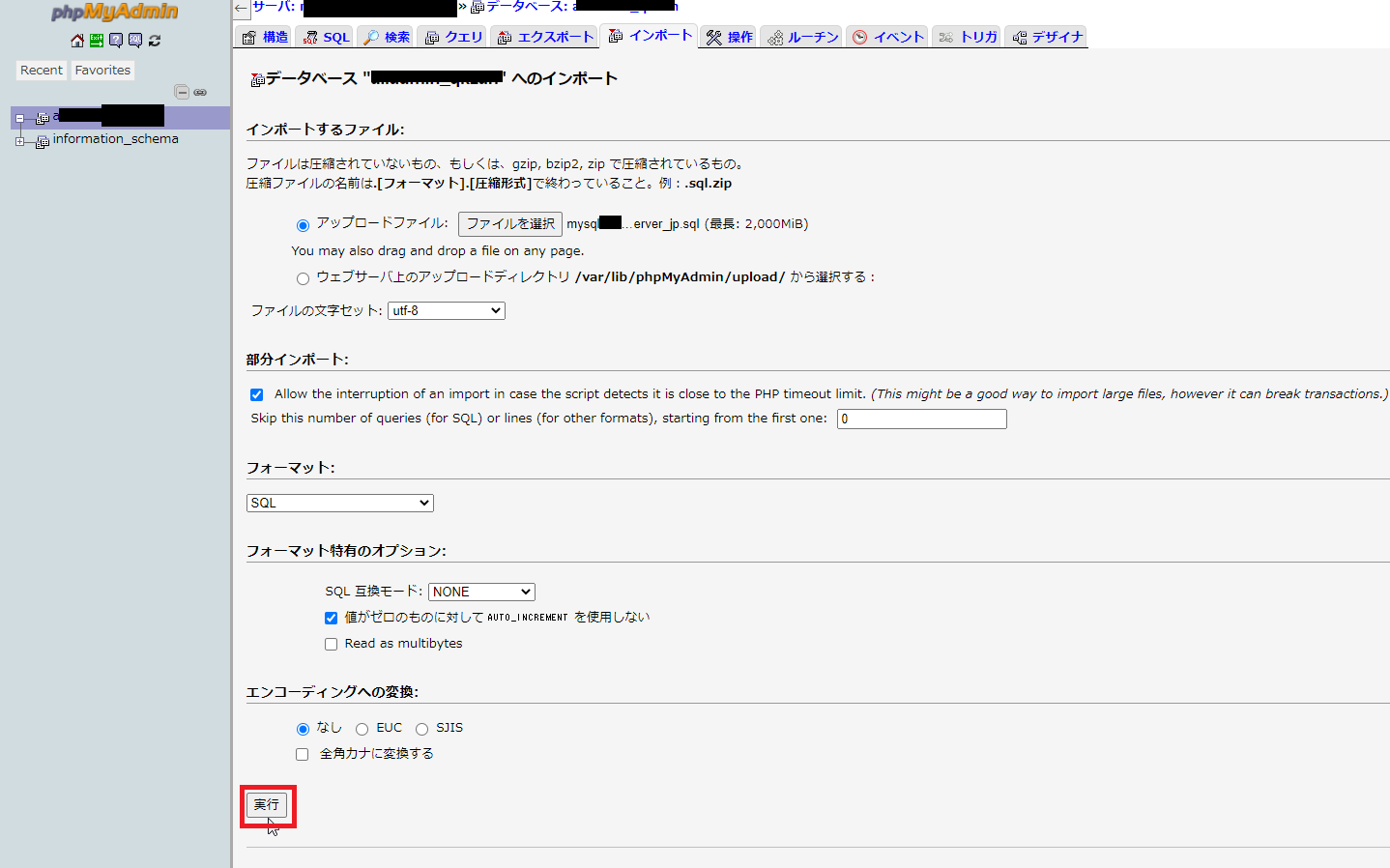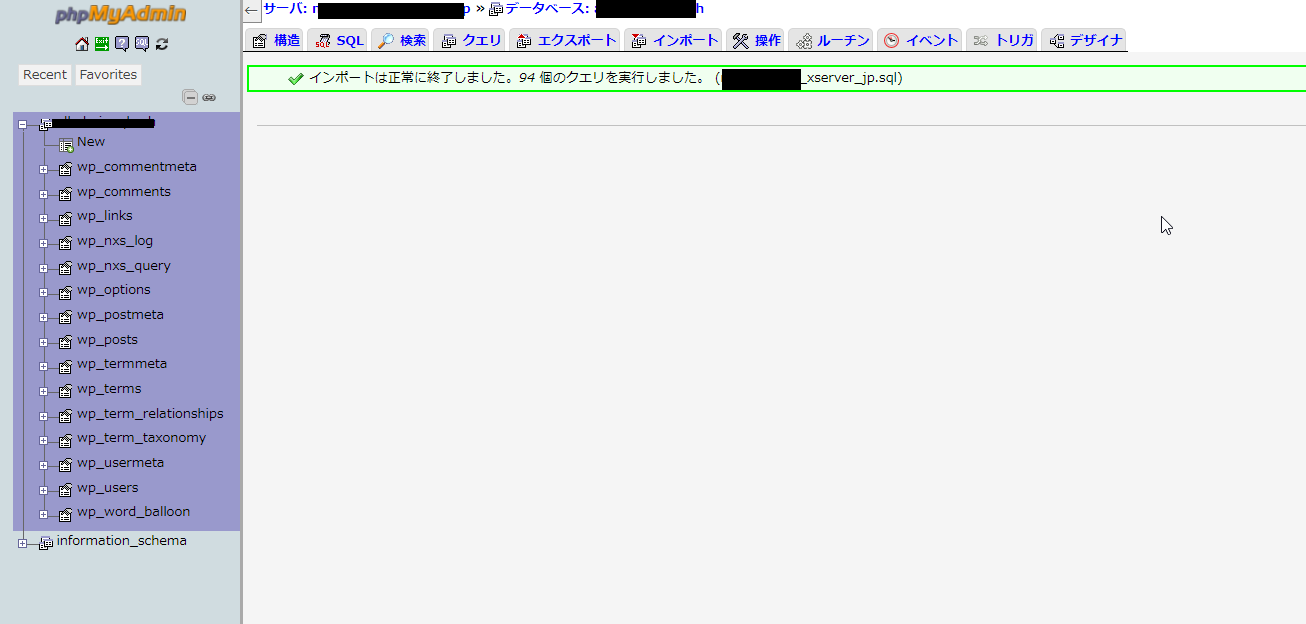エックスサーバでMySQLにログインする方法をサクッと記しています。
ユーザ名とパスワードを忘れた人も大丈夫!
エックスサーバならいつでもユーザ名とパスワードを確認できるので、その方法も載せておきますね。
MySQLにログインする方法
エックスサーバのMySQLにログインするには、サーバパネルにログインしていただき、「phpmyadmin」を起動する必要があります。
データベースの「phpmyadmin」からMySQLにログインにします。
これでログインできますが、万が一ユーザ名とパスワードを忘れていても大丈夫です。
下記方法で確認できますよ。
MySQLのユーザ名とパスワードを忘れた場合の確認方法
エックスサーバなら、MySQLのユーザ名とパスワードを忘れても大丈夫です。
下記手順で確認できますので、忘れた方はこちらから確認してください。
ただし、エックスサーバの「Wordpress簡単インストール」をお使いの場合の方法です。
簡単インストールをお使いでない方は、「wp-config.php」の情報を書き換える必要があるのでご注意ください。
WordPressの「WordPress簡単インストール」をクリックします。
確認したいサイトドメインの右側にある「選択する」をクリックします。
ここにMySQLのユーザ名とパスワードが書いています。
目のマークをクリックするとパスワードが見えますので、この情報でログインできます。
せっかくなのでバックアップ方法も紹介
MySQLにログインする理由って、大概はバックアップ取得が目的だと思うので、バックアップの方法も載せておきます。超簡単です。
ログインしたら、右上にある「エクスポート」をクリックします。
エクスポート方法を「詳細 – 可能なオプションをすべて表示」に変更します。
この辺は変更なしでよさそう。
この辺も変更いらないです。
あとはそのまま「実行」をクリックするとダウンロードが始まります。
ダウンロードが終わったらバックアップは完了です。
バックアップデータで復旧させる方法も書いておく
エクスポートしたデータで復旧(インポート)する手順も書いておきます。
今回は同じSQLに上書きする方法です。
エクスポートデータを使って復旧する場合、SQLの中身が空じゃないとエラーが出ます。
なので、一旦テーブルをすべて削除してからインポートする必要があります。
「phpmyadmin」にログインして、”エックスサーバユーザ名_文字列”のテーブルをクリックします。
テーブルの一覧が出たら、「すべてチェックする」にチェックを入れます。
「チェックしたものを」をクリックして、「削除」を選択します。
最終確認画面に飛ぶので、「はい」をクリック。これで全テーブル情報が消えます。
テーブルが消えていることが確認出来たら、「インポート」をクリックします。
インポートするファイルの「ファイルを選択」をクリックして、バックアップしたsqlファイルを選択、「開く」をクリックします。
「実行」をクリックすればインポートが始まります。
クリックできない場合はファイルのアップロードが未完了だと思うので、しばらく待ってから実行ボタンを再度押してみてください。
インポートが始まったら選択したファイルが読み込まれます。
読み込み完了したら自動的に画面が変わります。
この画面のように、「インポートが正常に完了しました」とでたらインポート(復旧作業)は完了のはずです。
エラーが出る場合は急いでサポートに連絡しましょう。
さいごに
MySQLを変更する場合は必ずバックアップを取っておきましょう。
最悪の場合サイトが見れなくなります。
その場合もバックアップを取ってれば復旧できますので、バックアップは必須です。
サーバ移管をする場合もMySQLのバックアップデータが必要になったりしますので、お気を付けくださいね。
サーバ移管の方法は下記で紹介しているので、サーバ移管を予定している方はぜひ参考にどうぞ。